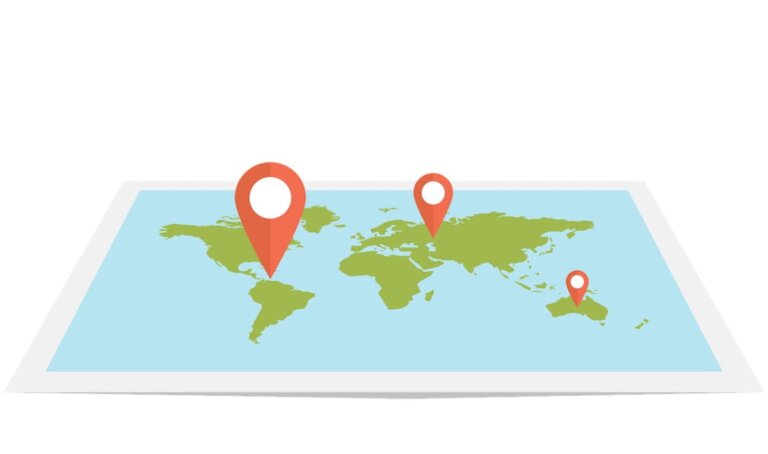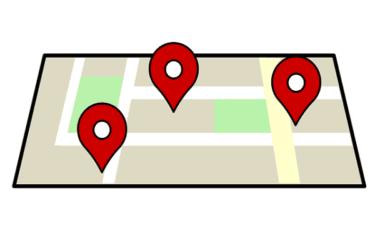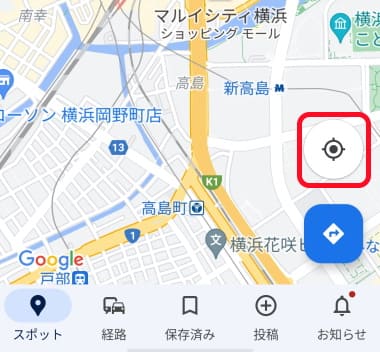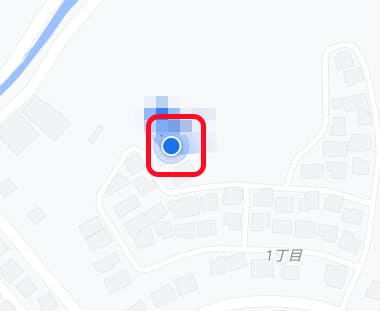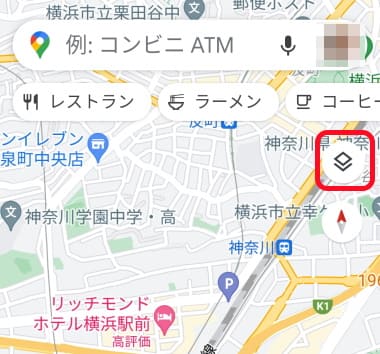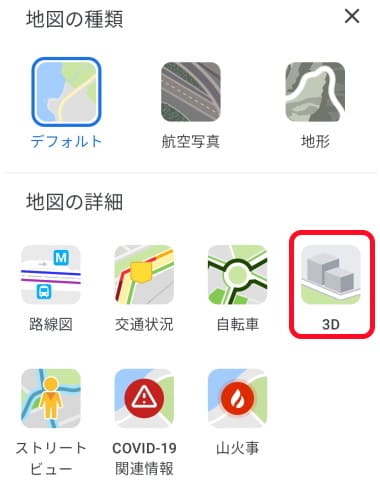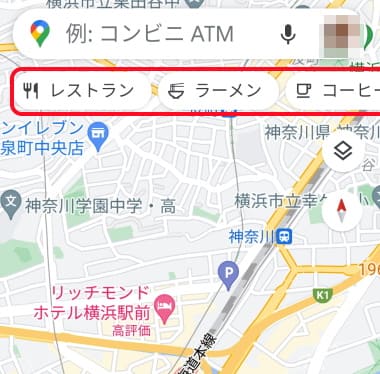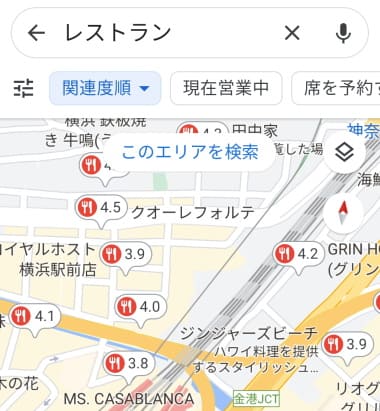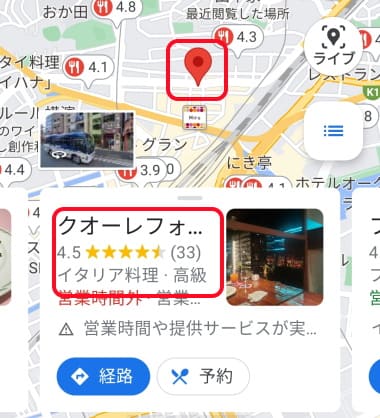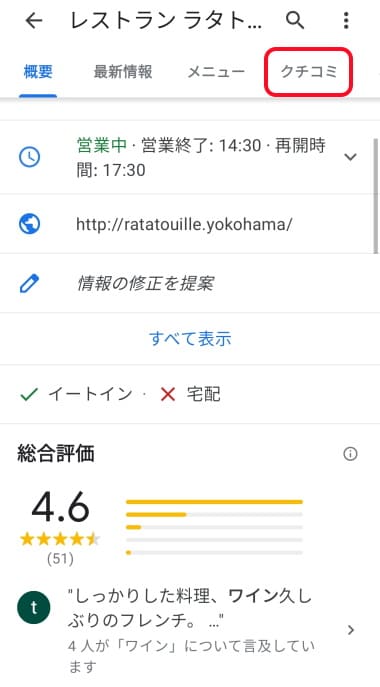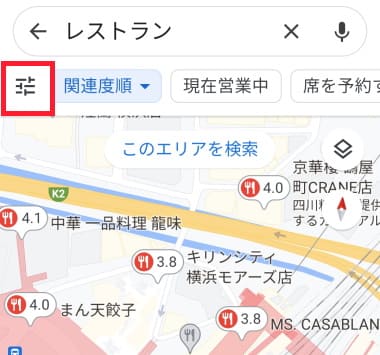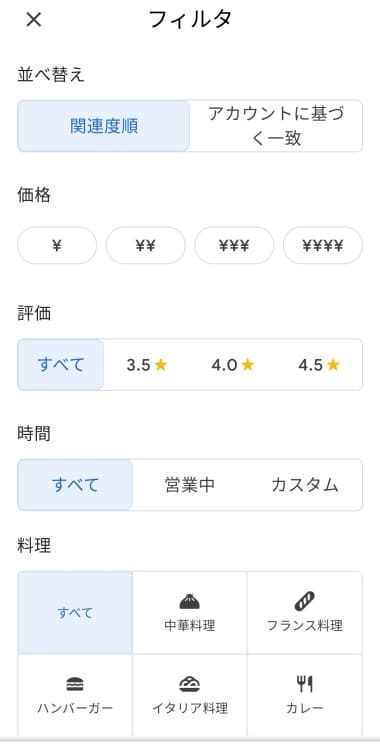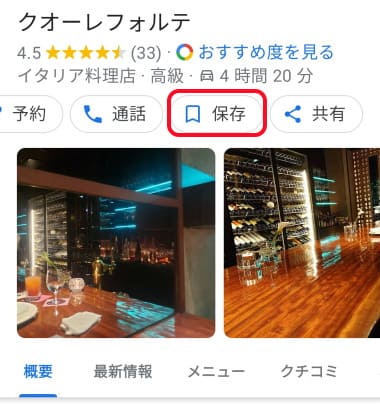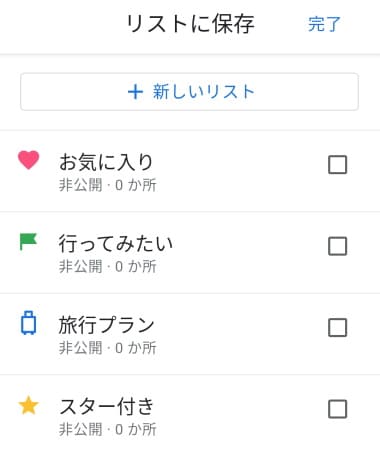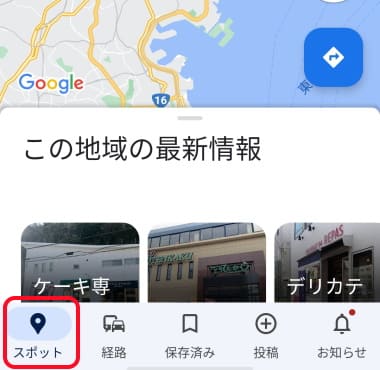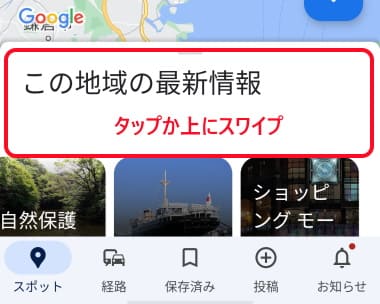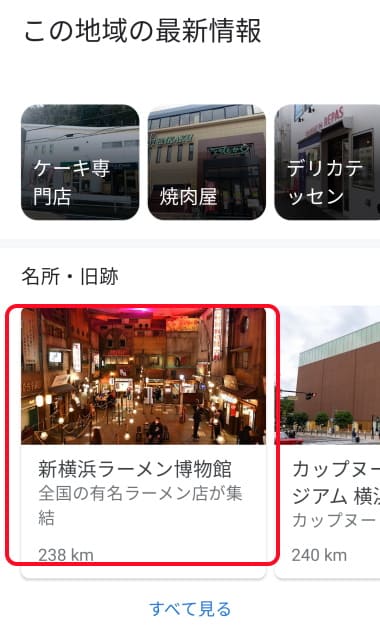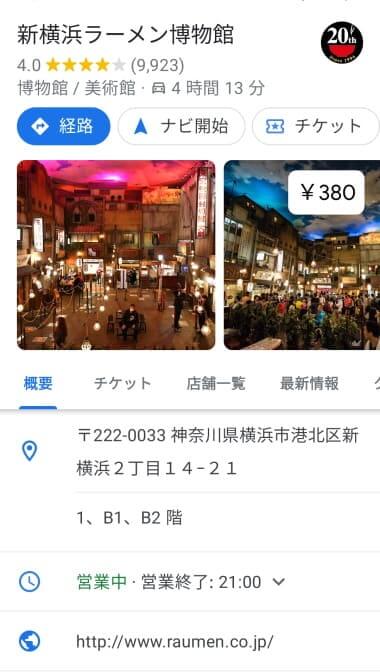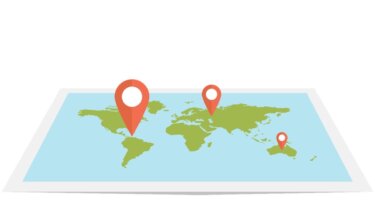更新履歴
2024年5月27日:記述内容の一部修正
2022年3月3日:本文の一部を修正
2022年9月20日:ページ全体の書式を変更
今回は、現在地の表示方法、地図表示スタイルの切り替え、気になるグルメスポットや地域のイベントなど、外出時に欠かせな情報を調べる方法について解説いたします。
使用した端末はAndoroidスマホ「OPPO reno 3a Android 11」です。当Webサイトでは、「Googleマップ」アプリを使ってルート検索する方法や、駐車場の登録などを別記事でもご紹介しています。
そのほかの「Googleマップ」関連記事は以下のリンクをご参照ください。
更新履歴2024年6月3日:記述内容を最新に修正2022年3月3日:関連記事のリンクを追加 2022年9月20日:ページ全体の書式を変更 今や欠かせないのがパソコンやスマートフォンで使うマップアプリ。仕事で出張するとき、行ったことの[…]
更新履歴 2024年6月9日:記述内容の一部修正2022年3月3日:本文の一部を修正 マップアプリの中で最も利用者の多い「Googleマップ」ですが、ルート検索や周辺のスポット検索だけでなく、さまざまな便利機能が用意されてい[…]
1 「Googleマップアプリ」の基本操作
Googleマップアプリを利用するにあたって、最低限必要な以下2つの基本操作を覚えましょう。
1-1 現在地を表示する
現在地を表示するにはスマホの位置情報がオンになっていなければなりません。あらかじめクィック設定パネル又は設定から「オン」にしておきましょう。
以下の記事を参照して、位置情報をオンにしてください。
- スマホのホーム画面から「Googleマップ」アプリを開きます。
- 画面右下の「現在地」アイコンをタップします。

- 現在地である青色の点が地図上に表示されました。

1-2 地図表示スタイルの切り替え
Googleマップでは平面的表示の2Dと、立体的表示の3Dを選択できます。利用状況に応じて使い分けしたらよいでしょう。
- 画面右上の「レイヤ」
 アイコンをタップします。
アイコンをタップします。
- 「地図の詳細」画面から「3D」を選択します。立体的に見えない場合はピンチアウトしてください。より立体的に表示する場合は、人差し指と中指で地図を下から上にスライドさせてください。

2 利用したいお店などを調べる
近くのレストランやコンビニあるいは観光スポットなどあらゆるジャンルの情報を入手できます。
2-1 カテゴリーで調べる
Androidスマホの「Googleマップ」アプリを開くと、地図上にカテゴリー別にメニューが作成されています。
- ホーム画面から「Googleマップ」アプリを開きます。
- 探したいエリアを表示します。現在地でよければそのまま。
- 地図画面上部に「レストラン」~「・・・もっと見る」の横並びのメニューから目的のカテゴリーをタップします。(例としてレストランを選択しました。)

- 地図上にレストランのアイコンが表示されます。ここで画面の拡大をしたい場合はピンチアウトしてください。(アイコン横の4.0などの数字は5段階の評価点です。)

- 調べたい「レストラン」アイコンをタップすると赤いアイコンと画面下には店の情報が表示されます。

- 店情報が表示されます。例えばクチコミをタップするとユーザーの評価とクチコミを確認できます。
タブをスライドさせると多くの情報を確認できます。
- 地図画面最上部の横並びのメニュー最も左「フィルタ」アイコンをタップすると価格、ユーザー評価、料理ジャンルなどが選択できます。


横並びのメニューからも「現在営業中の店」、「高評価の店」、などのフィルタをかけて利用したい店を絞ることができます。
2-2 検索窓にキーワードを入力する
検索窓に「ケーキ」「映画館」「駐車場」などのキーワードを入力して調べることもできます。
2-3 気になるお店はリストに保存する
あらかじめお店のことを調べておいてもすぐ忘れてしまいます。そんなことがないように、利用したいお店はリストに登録しましょう。
- お店情報をタップします。

- 画面上部の横並びメニューから「保存」をタップします。

- 「リストに保存」画面が表示されたら、「お気に入り」や「行ってみたい」など4種類のどこかにに保存しましょう。新しいリストも作成できます。

3 地域の最新情報を調べる
地図表示させた地域の注目スポットや開催中のイベント情報などを調べることができます。
- ホーム画面から「Googleマップ」アプリを開きます。
- 調べたい地域を地図表示させます。
- 画面左下の「スポット」をタップします。

- 「この地域の最新情報」画面が表示されたら、それをタップするか下から上にスワイプします。

- 注目スポットが「名所・旧跡」などのジャンル別に表示されたら、調べたいスポットの写真をタップします。

- 注目スポットの詳細情報が表示されます。

- 横並びのメニューからリストに保存もできます。
4 インドアマップ表示
大都会の駅やデパートあるいは高層ビルなどの施設内は、どこに何があるのかさっぱりわからない。トイレも入りたいけど・・・。ということもしばしば。
そんなときは「Googleマップ」のインドアマップのお出ましです。調べたい施設を地図上で拡大すると、画面左にフロア階数を示す数字が表示されます。その階数をタップすると、フロアの間取りなどが表示されます。
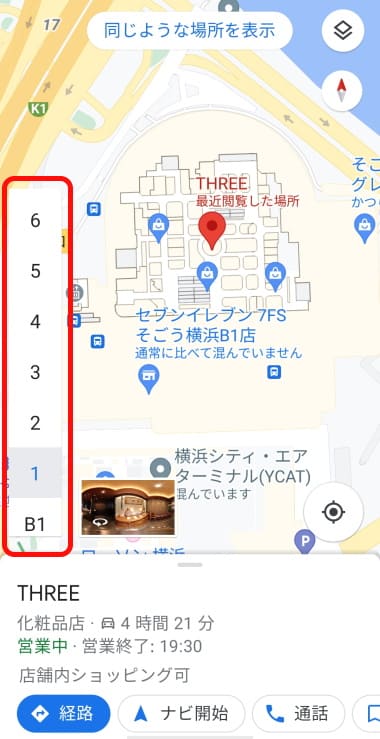
以上で、気になるグルメスポットや地域のイベントなど、外出時に欠かせな情報を調べる方法に関する解説を終わります。